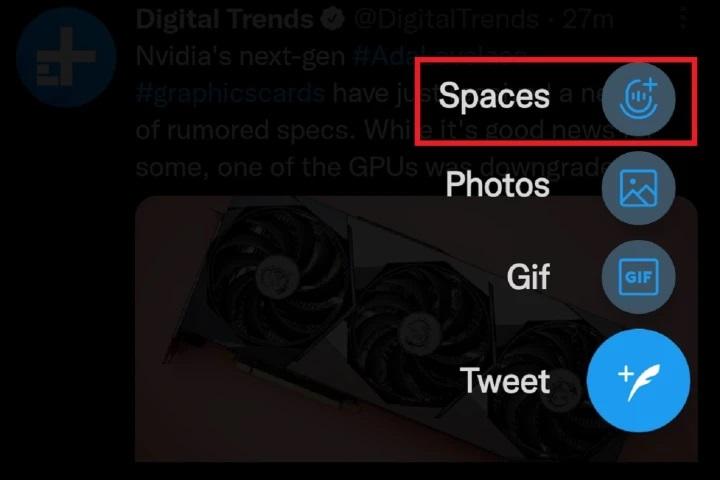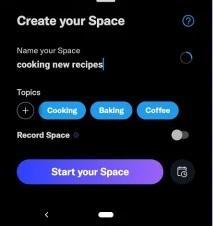797 مشاهدة
797 مشاهدة
كيفية استخدام خاصية Twitter Spaces وإنشاء مساحة نقاش جديدة
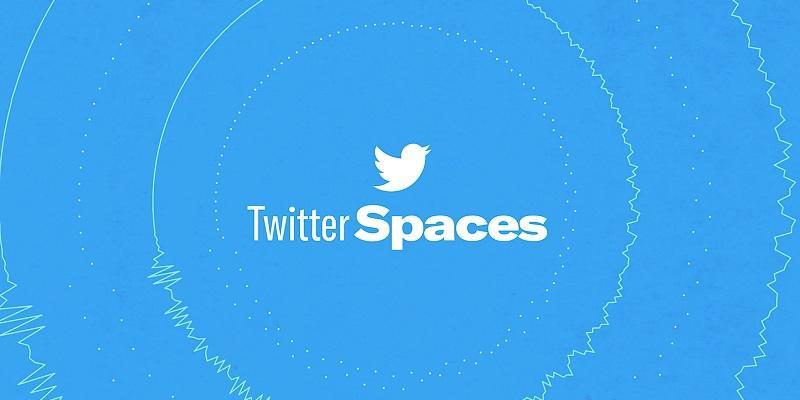
-
 خالد عاصم
خالد عاصم
محرر متخصص في الملفات التقنية بمختلف فروعها وأقسامها، عملت في الكتابة التقنية منذ عام 2014 في العديد من المواقع المصرية والعربية لأكتب عن الكمبيوتر والهواتف الذكية وأنظمة التشغيل والأجهزة الإلكترونية والملفات التقنية المتخصصة
كاتب ذهبي له اكثر من 500+ مقال
بعد ان كانت المحادثات من خلاله محصورة على التعليقات والرسائل المباشرة، أصبح استخدام خاصية Twitter Spaces هي وسيلة المحادثات الجديدة الأكثر تفاعلًا على موقع المنشورات القصيرة الشهيرة، تويتر. فمن خلال هذه الخاصية التي قدمها تويتر مؤخرًا، أصبح بالإمكان إنشاء أو المشاركة في محادثة صوتية حية ومباشرة مع الأخرين لطرح ما تريد من مناقشات وموضوعات من داخل تويتر ودون الحاجة لأية تطبيقات خارجية.
اقرأ أيضًا: بعد إتاحتها مرة أخرى منذ توقفها من سنوات .. تعرف على كيفية توثيق حساب تويتر
واليوم سنتعرف على كيفية استخدام خاصية Twitter Spaces من خلال التعرف على كيفية إنشاء Space جديدة أيًا ما كان نظام تشغيل هاتفك، كما سنجيب عن بعض الأسئلة الشائعة المتعلقة باستخدام تلك الخاصية.
كيفية استخدام خاصية Twitter Spaces
حتى وقت كتابة تلك السطور لا يمكنك إنشاء سبيس جديدة من خلال موقع تويتر باستخدام متصفحات الإنترنت، ولكن يمكنك إنشاءها واستخدامها من خلال هاتفك سواء كان بنظام تشغيل اندرويد أو بنظام تشغيل iOS، وهذ ما سنتعرف عليه الآن.
- قم بفتح تطبيق تويتر على هاتفك الاندرويد ثم قم بالضغط على أيقونة Plus أسفل يمين الشاشة، وفي حالة استخدامك لتطبيق تويتر على iOS قم الضغط المطول على الأيقونة ذاتها، لا تقم بالضغط لمرة واحدة بل الضغط المطول
- في حالة هاتف اندرويد ستظهر لك قائمة قم منها باختيار خيار Spaces، أما في حالة هاتف iOS فستظهر لك أيقونة Spaces قم باختيارها وهي على شكل ميكروفون بيضاوي بعلامة بلس بلون أرجواني
- أيًا ما كان نظام تشغيل هاتفك فستظهر لك شاشة Create your space والتي من خلالها يمكنك تسمية مساحة المناقشة التي ترغب في استخدامها واختيار الموضوع، كما يمكنك الاختيار خاصية تسجيل المحادثة بالكامل من خلال خيار Record في حالة ما إن كنت ترغب بتسجيل كل ما يحدث في المساحة التي تقوم بإنشائها
اقرأ أيضًا: حذف المتابعين على تويتر .. تخلص من المتابعين غير المرغوب فيهم بالحذف أو الحظر
- قم بعد ذلك بالضغط على زر Start your space وقد يطلب منك تويتر في هذه الخطوة صلاحية الوصول إلى الميكروفون الخاصة بهاتفك، لذا قم بإعطائه تلك الصلاحية، بعد ذلك سيطلب من تويتر دعوة الأشخاص إلى المساحة الجديدة، ويمكنك الضغط على Skip في حالة ما لم تكن ترغب في دعوة الأشخاص مباشرة، ويمكنك مشاركة المساحة عبر منشور من خلل الضغط على زر Share with a Tweet
- بعد الانتهاء من المحادثة كليًا، وفي حالة رغبتك في إنهائها، قم بالضغط على زر Red الأحمر الذي يقع أعلى يمين الشاشة، وبعد ذلك قم بالضغط على Yes عندما يطلب منك تويتر تأكيد رغبتك في إنهاء المساحة
- يمكنك أيضًا بدء مساحة Twitter Spaces جديدة في هواتف اندرويد من خلال الضغط على أيقونة الميكروفون البيضاوي من قائمة الأيقونات بأسفل الصفحة الرئيسية للتطبيق، وفي الشاشة التي ستظهر قم بالضغط على أيقونة الميكروفون بعلامة بلس لفتح صفحة إنشاء مساحة جديدة التي تعرفنا عليها منذ قليل
اقرأ أيضًا: كيفية تغيير اسم المستخدم في تويتر من خلال الموقع أو تطبيق الهواتف الذكية
جدير بالذكر أنه لا توجد أية محاذير أو قواعد على استخدام خاصية Twitter Spaces والاستماع إلى المساحات والمشاركة فيها، ولكن إنشاء مساحة جديدة يتطلب أن يكون لديك حساب عام أو علني دون منشورات محمية، وأن تمتلك هاتفك اندرويد أو iOS بتطبيق تويتر وهو أمر طبيعي دون شك.
وفي حالة ما لم تكن قادرًا على استخدام خاصية Twitter Spaces فهذا يعني إما أن حسابك محمي أو يتضمن منشورات محمية غير علنية، أو أنك تحاول استخدام هذه الخاصية من خلال موقع تويتر على الإنترنت وليس من خلال تطبيق الهاتف.
الكاتب
-
 خالد عاصم
خالد عاصم
محرر متخصص في الملفات التقنية بمختلف فروعها وأقسامها، عملت في الكتابة التقنية منذ عام 2014 في العديد من المواقع المصرية والعربية لأكتب عن الكمبيوتر والهواتف الذكية وأنظمة التشغيل والأجهزة الإلكترونية والملفات التقنية المتخصصة
كاتب ذهبي له اكثر من 500+ مقال
ما هو انطباعك؟